情報番号:015333 【更新日:2015.01.14】
マウス操作でアプリを切り替える方法<Windows 8.1>
対応機器・対象OSとカテゴリ
| 対応機種 |
|
| 対象OS |
Windows 8.1 |
| カテゴリ |
Windowsの操作/設定、マウス/タッチパッド、マウス/タッチパッドの便利な使いかた、Windowsソフトウェア、ストアアプリ |
回答・対処方法
はじめに
ここでは、マウス操作でアプリを切り替える方法について説明します。
複数のアプリを起動したまま、切り替えて使用する場合に便利です。
操作手順
方法1:タスクバーから切り替える方法
※本情報は、2014年4月9日にマイクロソフト社から提供されている「KB2919355」が適用されていることが前提となります。未適用の場合は、[015326:Windows 8.1 Update(KB2919355)をインストールする方法]を参照して適用してください。
- マウスカーソルをWindowsストアアプリ画面の下端に移動します。
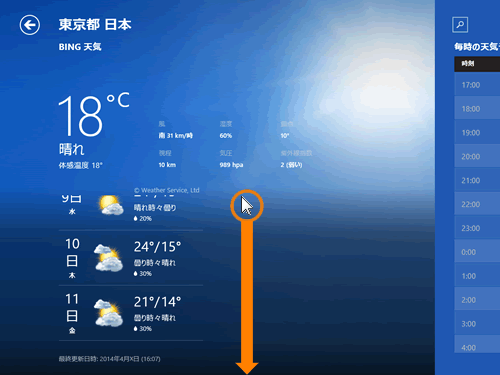 (図1)
(図1)
- タスクバーが表示されます。
 (図2)
(図2)
- 切り替えたいアプリのボタンをクリックします。
 (図3)
(図3)
- アプリが切り替わります。
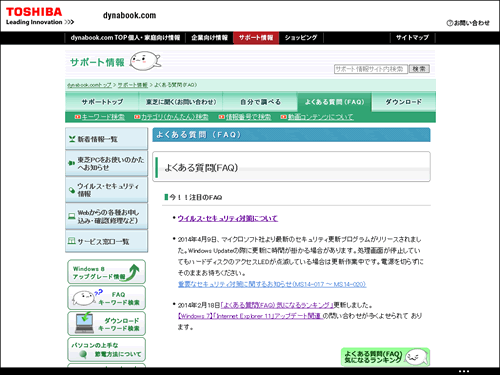 (図4)
(図4)
方法2:最近使ったアプリの一覧から切り替える方法
- マウスカーソルを画面の左上隅に移動し、端に沿って下へ移動します。
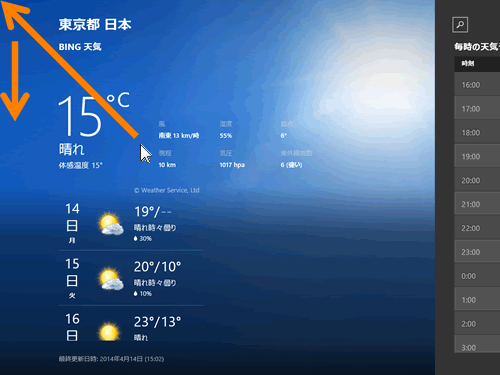 (図5)
(図5)
- 最近使ったアプリの一覧が表示されます。
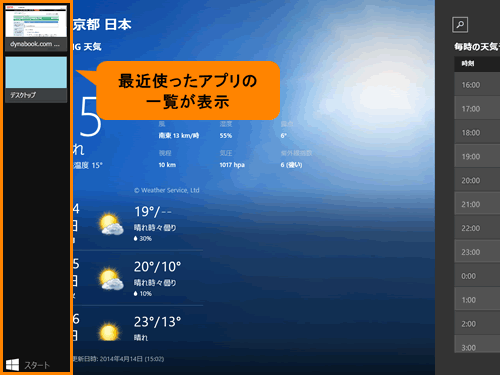 (図6)
(図6)
- 切り替えたいアプリをクリックします。
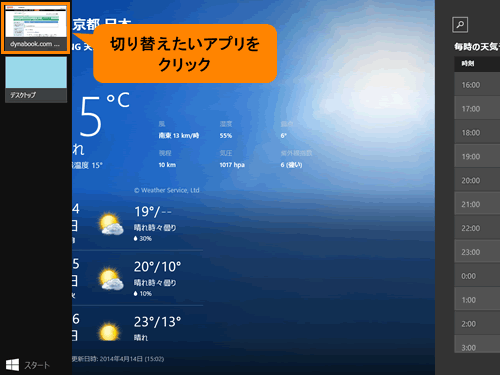 (図7)
(図7)
- アプリが切り替わります。
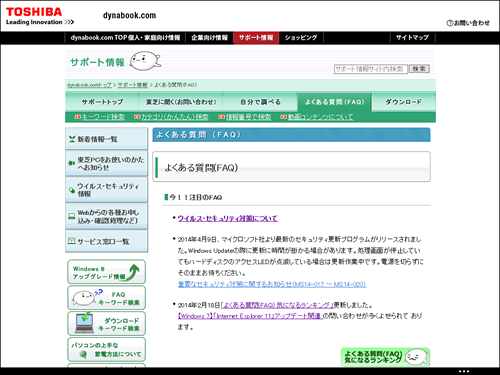 (図8)
(図8)
関連情報
以上
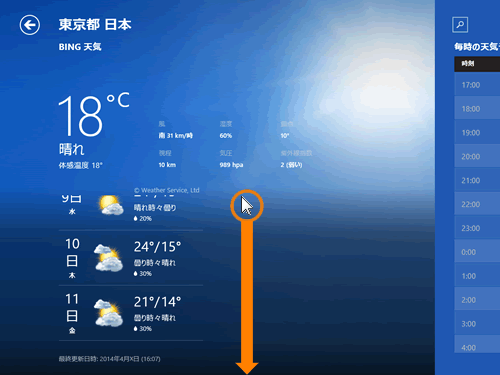 (図1)
(図1) (図2)
(図2) (図3)
(図3)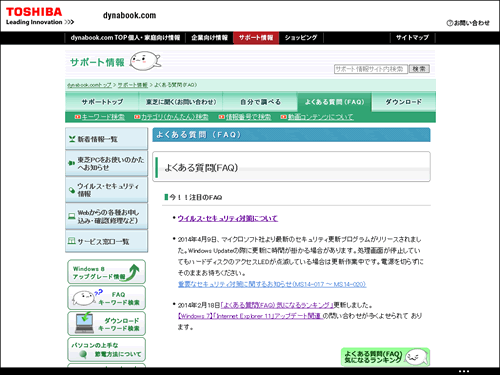 (図4)
(図4)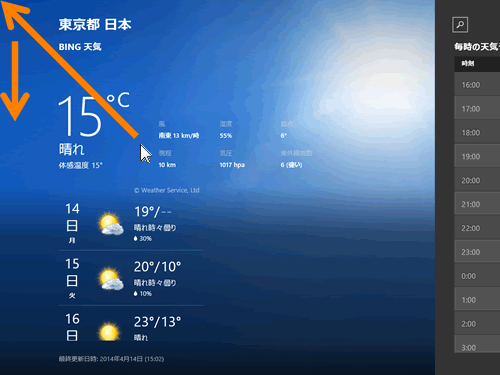 (図5)
(図5)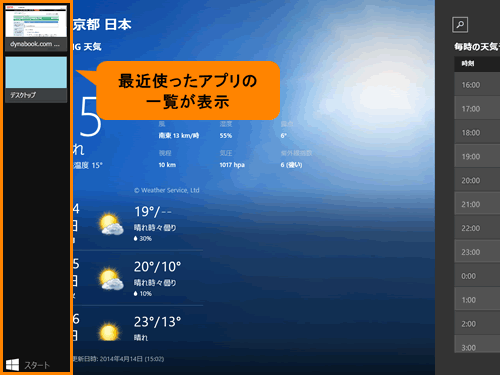 (図6)
(図6)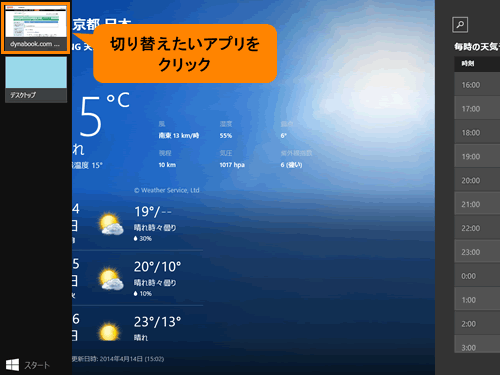 (図7)
(図7)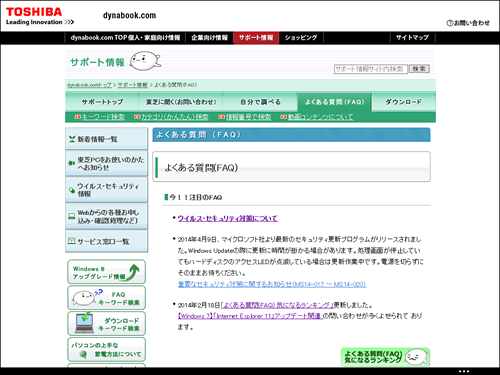 (図8)
(図8)